Đôi khi chúng ta đang xử lý một file ảnh trên Photoshop rất tâm huyết thì lại bị mất điện, khiến mọi dữ liệu cũng bay biến. Bài viết dưới đây sẽ hướng dẫn bạn một số lấy lại file Photoshop khi mất điện, đồng thời mách bạn những lưu ý cần biết để phòng ngừa tình trạng mất file trong tương lai nhé!
Trong bài viết dưới đây, chúng ta sẽ cùng nghiên cứu một vài mẹo lấy lại file Photoshop khi mất điện các bạn nhé!
Bạn đang đọc: Mẹo lấy lại file Photoshop khi mất điện dễ như ăn kẹo
1. Mẹo lấy lại file Photoshop khi mất điện
Thực tế, có nhiều cách lấy lại file Photoshop khi mất điện nhưng kết quả có thể khác nhau tùy thuộc vào tình huống mất điện, tình trạng ổ cứng cũng như dung lượng file. Tuy nhiên, để lấy lại file Photoshop khi mất điện, bạn có thể thử thực hiện các cách sau:
1.1. Kiểm tra thư mục lưu trữ tự động
Adobe Photoshop thường có tính năng tự động lưu các phiên bản tạm thời của tập tin bạn đang làm việc. Điều này giúp bạn lấy lại file Photoshop khi mất điện bằng cách phúc hồi phiên bản gần nhất của tập tin sau một sự cố như mất điện.
Để kiểm tra các tệp lưu trữ tự động, bạn có thể tìm và truy cập thư mục lưu trữ tự động của Photoshop trên máy tính của bạn.
- Đối với hệ điều hành Windows: Thư mục này thường nằm trong đường dẫn %AppData%AdobeAdobe Photoshop [Version]AutoRecover.
- Đối với macOS: Đường dẫn là ~/Library/Application Support/Adobe/Adobe Photoshop [Version]/AutoRecover.
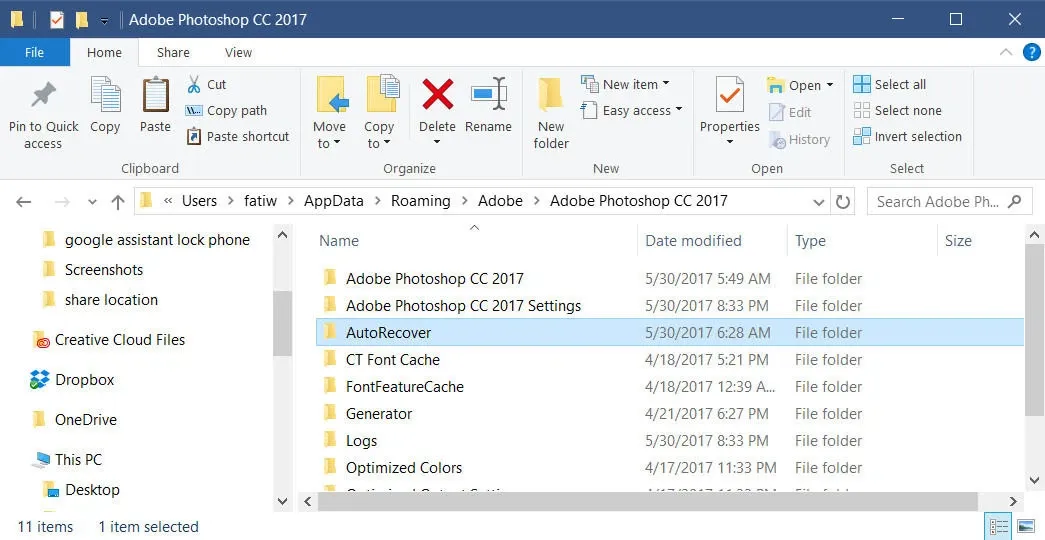
1.2. Sử dụng tính năng Version History
Nếu bạn đã lưu tập tin trên một dịch vụ lưu trữ đám mây như OneDrive, Google Drive, Dropbox,… hãy kiểm tra tính năng Version History (Lịch sử phiên bản) của dịch vụ đó. Đôi lúc đây chính là cách lấy lại file Photoshop khi mất điện hiệu quả. Rất có thể dịch vụ lưu trữ đám mây đã tự động lưu trữ giúp bạn sao lưu được phiên bản mới nhất của file trước khi mất điện.
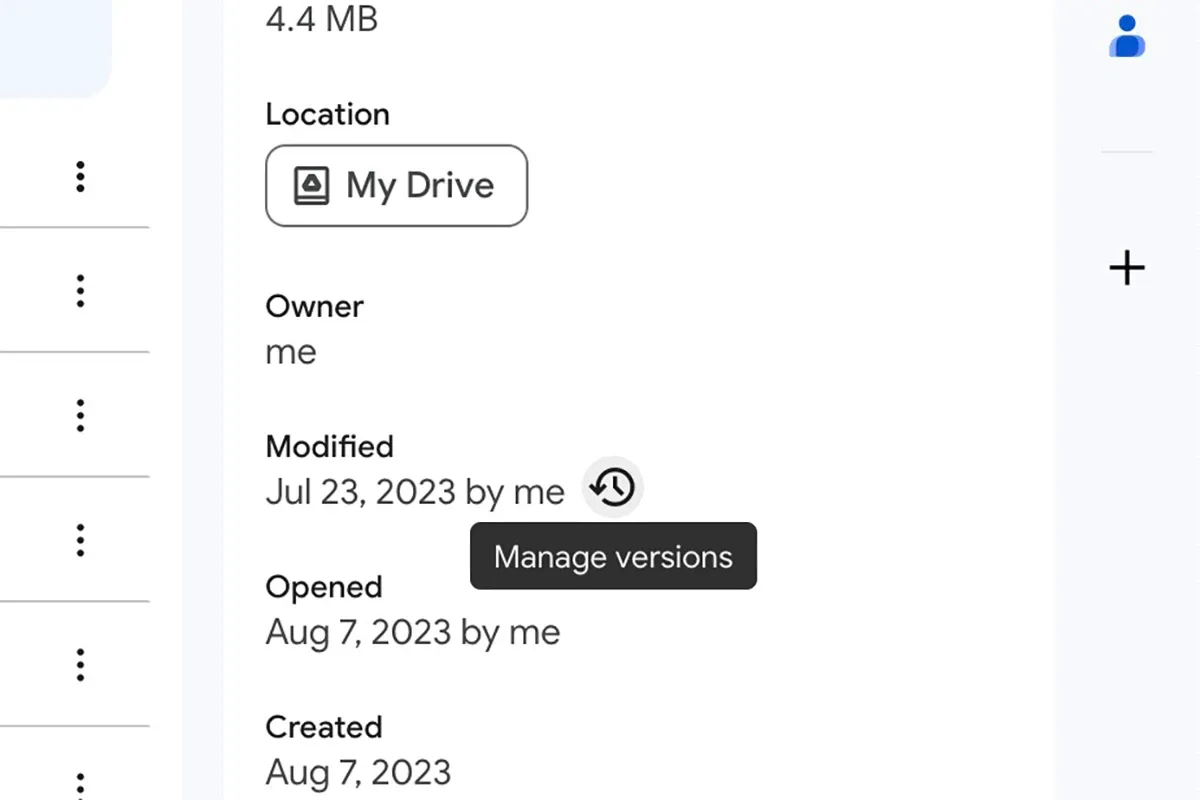
1.3. Sử dụng phần mềm phục hồi dữ liệu
Nếu các phương pháp trên không thành công, bạn có thể dùng phần mềm phục hồi dữ liệu máy tính để thử lấy lại file Photoshop khi mất điện. Chẳng hạn, các phần mềm như Recuva, Disk Drill, EaseUS Data Recovery, Hetman Photo Recovery đều có thể giúp bạn thử khôi phục lại tập tin Photoshop.
Có nhiều phần mềm có thể hỗ trợ trong việc phục hồi dữ liệu, nhưng bạn nên chọn một phần mềm đáng tin cậy và đảm bảo không ghi đè lên dữ liệu cũ trong quá trình phục hồi.
Tìm hiểu thêm: Khắc phục vấn đề CH Play bị lỗi máy chủ trên thiết bị Android
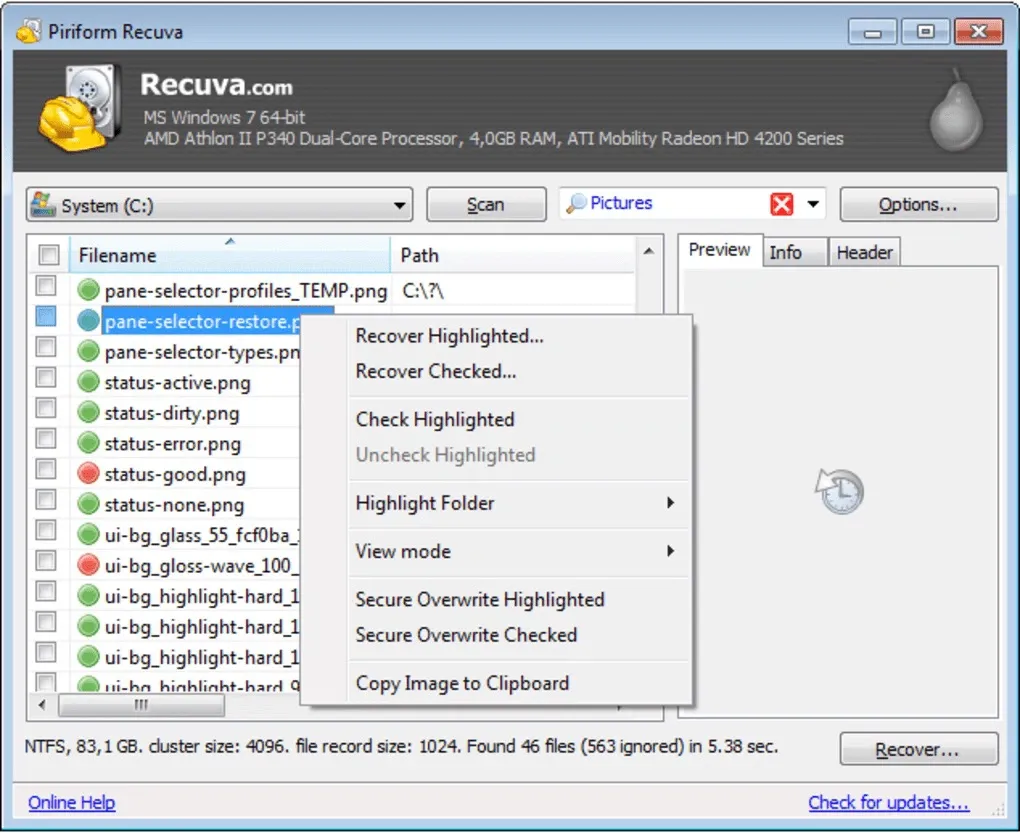
Lưu ý là việc lấy lại file Photoshop khi mất điện nêu trên không đảm bảo sẽ thành công 100%, nhưng bạn có nhiều cơ hội để tìm lại phiên bản gần nhất của tập tin trong quá trình làm việc trước khi mất điện.
2. Lưu ý khi dùng Photoshop để phòng ngừa mất điện
Dưới đây là một số gợi ý để giảm thiểu rủi ro mất điện khi làm việc trong Photoshop, tránh mất mát dữ liệu trong tương lai rồi lại phải tìm cách lấy lại file Photoshop khi mất điện:
2.1. Thiết lập tự động lưu
Photoshop cho phép bạn thiết lập tự động lưu tập tin trong một khoảng thời gian cố định. Điều này giúp bạn không phải lo lắng về việc quên lưu tập tin và giữ được phiên bản mới nhất trong trường hợp xảy ra sự cố, sau đó có thể tìm cách lấy lại file Photoshop khi mất điện.
Để thiết lập tự động lưu, bạn hãy thực hiện các bước sau:
Bước 1: Vào phần Edit → Preferences (máy Windows) hoặc Photoshop → Settings → General (Máy Mac).
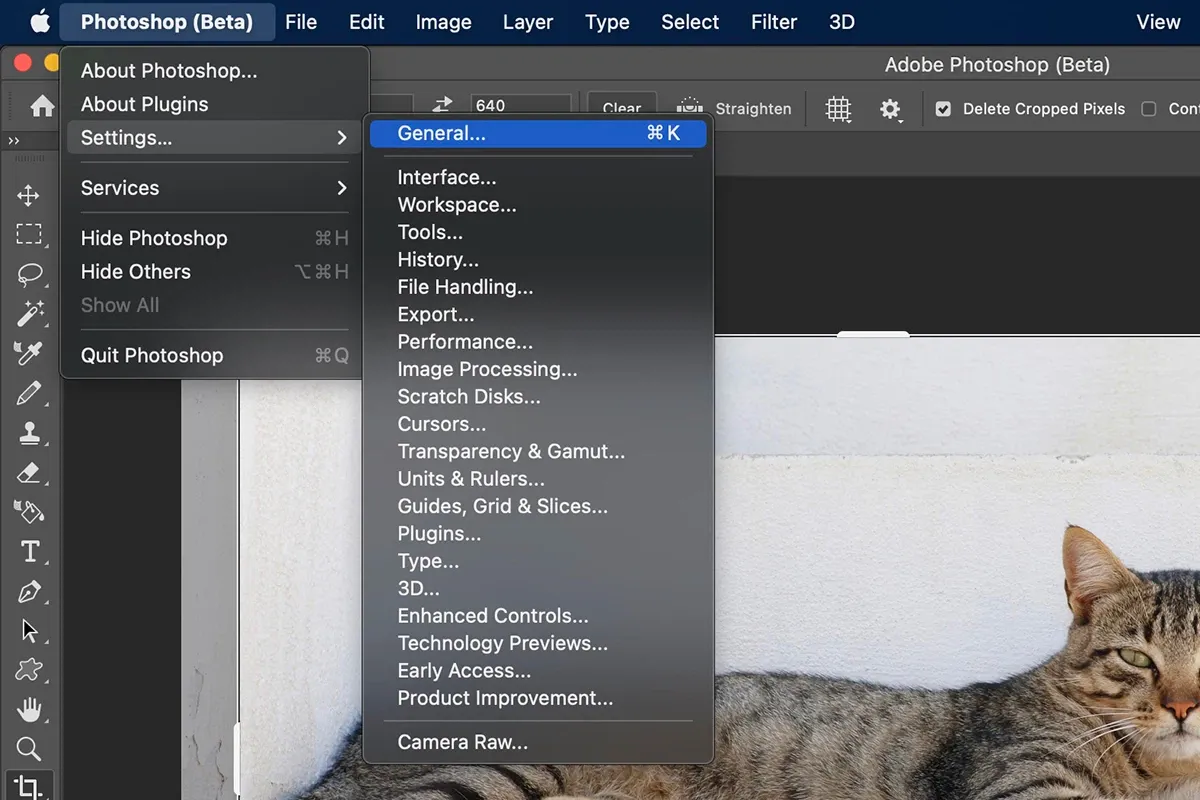
Bước 2: Vào File Handling (Xử lý tập tin), sau đó chọn mục Automatically Save Recovery Information (Tự động lưu thông tin khôi phục) và cài đặt thời gian lưu tùy ý, có thể là 5 phút, 10 phút.
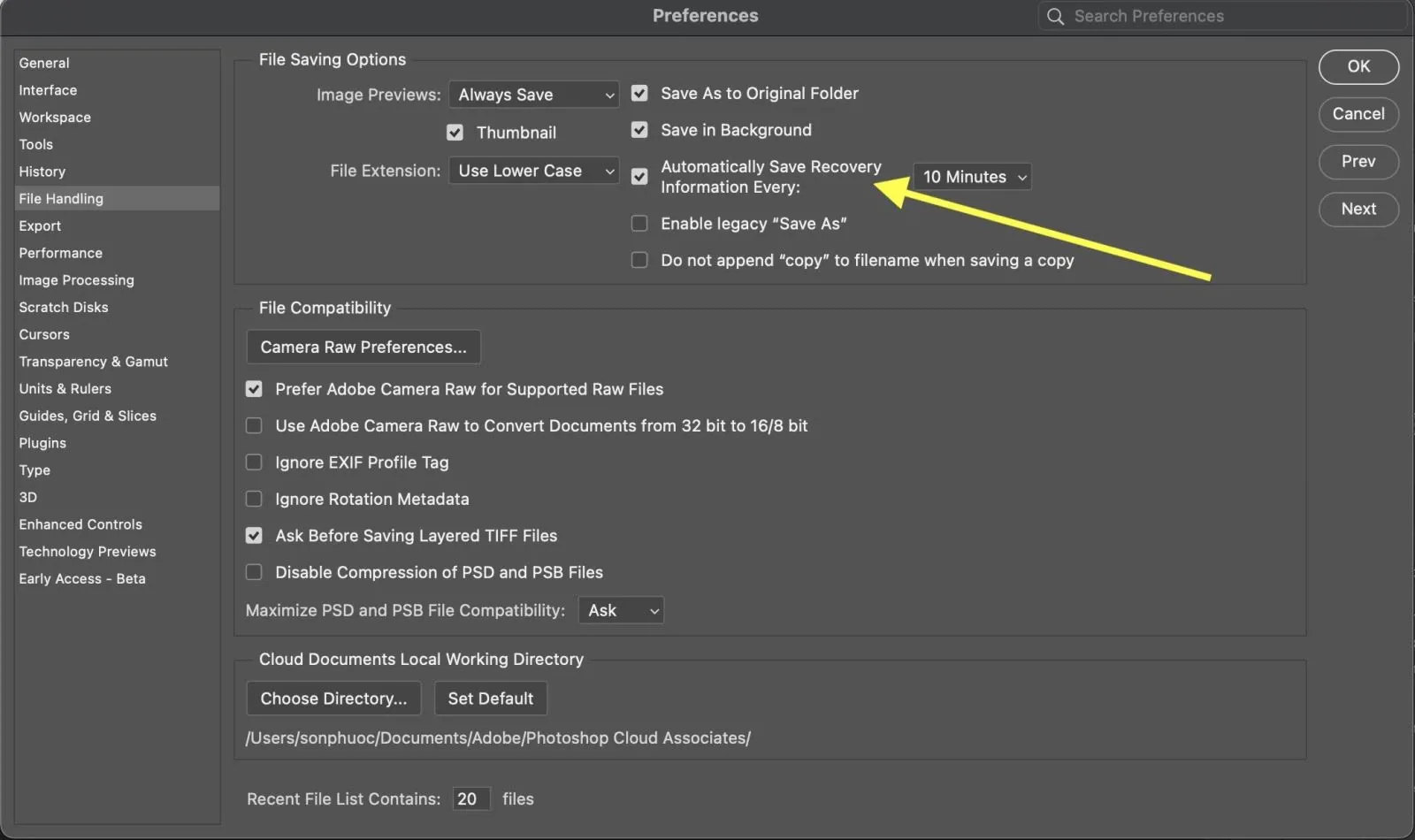
>>>>>Xem thêm: Bỏ túi cách ẩn thanh Taskbar trên Windows 11
2.2. Sử dụng bộ lưu điện (UPS)
Một bộ lưu điện có thể giúp bạn duy trì nguồn điện ổn định khi có sự cố mất điện. Bằng cách kết nối máy tính và các thiết bị cần thiết vào bộ lưu điện, bạn sẽ có thời gian để lưu lại công việc và đóng Photoshop một cách an toàn khi xảy ra mất điện. Từ đó không còn phải lo lắng tìm cách lấy lại file Photoshop khi mất điện.
2.3. Lưu tập tin thường xuyên
Thói quen lưu tập tin thường xuyên trong quá trình làm việc là một cách hiệu quả để đảm bảo rằng file được an toàn. Bạn sẽ không mất nhiều công sức và thời gian lấy lại file Photoshop khi mất điện khi xảy ra sự cố.
Công việc rất đơn giản. Bạn chỉ cần sử dụng phím tắt Ctrl + S (Windows) hoặc Command + S (macOS) để lưu tập tin thường xuyên sau mỗi thay đổi quan trọng.
Hy vọng qua thủ thuật trong bài viết, các bạn đã có thể hiểu được một vài mẹo lấy lại file Photoshop khi mất điện, đồng thời thực hành ngay lập tức rồi nhé!
Xem thêm:
Top các phím tắt Photoshop hữu ích mà bạn nên biết
Hướng dẫn thao tác Undo trong Photoshop đơn giản, dễ làm

